
Português
Capítulo 1 Introdução do TVGo DVB-T01
1.1 Introdução
O TVGo DVB-T01 pode transformar o seu portátil ou PC numa TV digital pessoal. Esta
recebe o sinal de radiodifusão terrestre livre através da interface USB e possibilita a
visualização de TV digital através do portátil ou do PC. Pode visualizar TV numa janela
ou em ecrã completo. O design de tamanho compacto permite-lhe visualizar TV em
qualquer local. Com o controlo remoto não existem limitações de distância para controlar
o seu canal de TV. Pode visualizar TV, vídeos e reproduzir programas de vídeo de alta
qualidade no seu portátil ou PC. Com a tecnologia digital actual, o TVGo DVB-T01
permite-lhe gravar programas de TV digital para o seu computador, ver TV, gravar
programas de TV, pré-visualizar canais de TV e utilizar a função Time-Shift sem perder
nenhum programa. Estas funções suportadas pelo TVGo DVB-T01 fazem do mesmo um
produto que não vai querer perder.
1.2 Conteúdo da embalagem:
- TVGo DVB-T01 x 1
- Cabo USB 2.0 x 1
- Antena de TV digital portátil x 1
- Controlo remoto (inclui pilhas) x 1
- CD de software x 1
- Guia de instalação rápida x 1
- Cabeça de comutação x 2
Nota: Recomendamos a utilização da antena exterior para uma melhor qualidade
de recepção do sinal
1
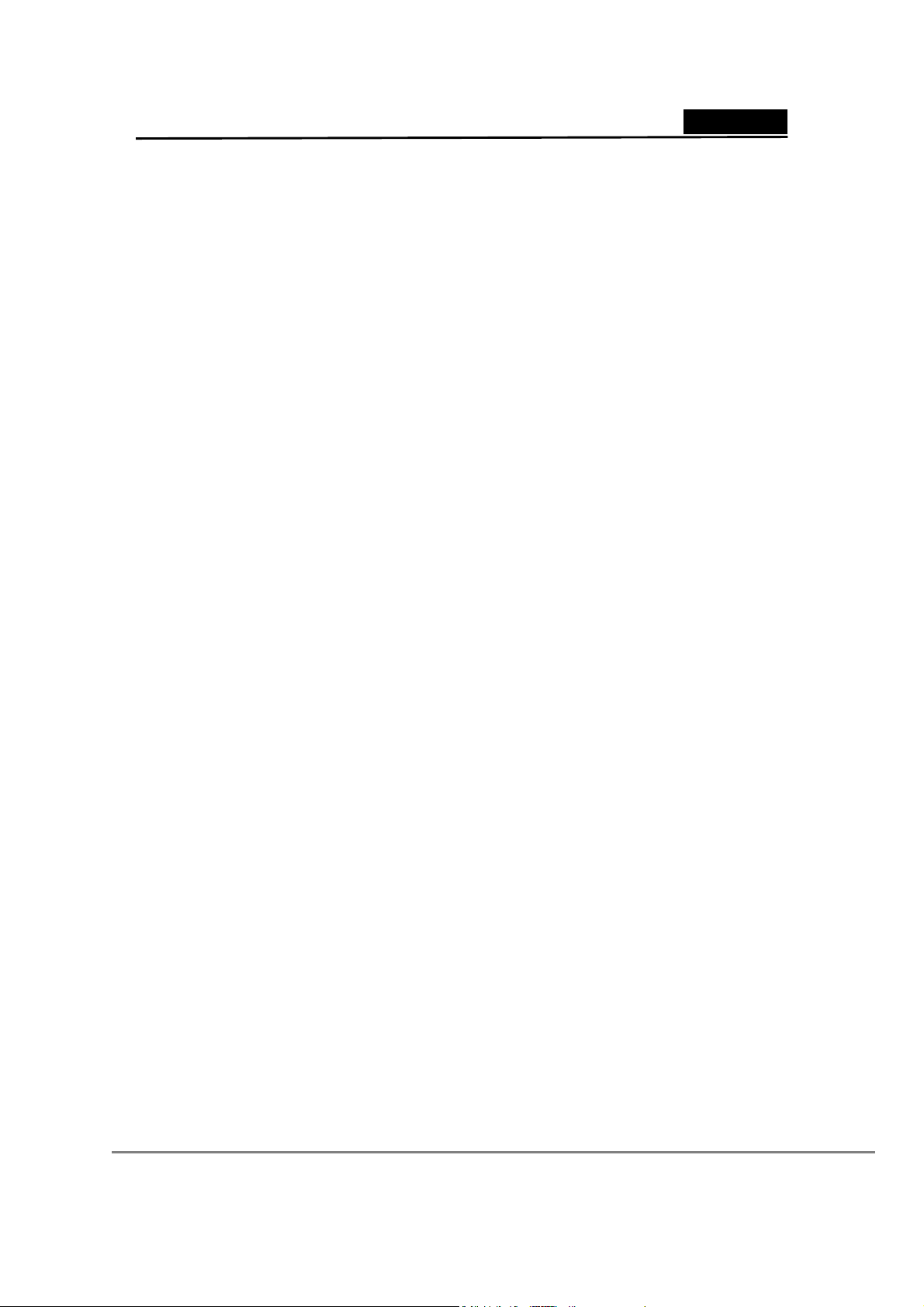
Português
1.3 Características do TVGo DVB-T01
- Visualização de programas de TV SDTV e HDTV digital livre mundiais e rádio digital
livre
- Alimentado através do cabo USB2.0 (compatível com USB1.1)
- Suporta as funções time-shifting para evitar a perda de quaisquer programas de TV
- Suporta gravação em tempo real e gravação programada em formato MPEG-2
- Suporta a função de captação instantânea, que lhe permite captar as suas imagens
favoritas dos programas e colocá-las como fundo no seu PC ou portátil
- -Suporta EPG (Electronic Guide program) e a função de teletexto.
1.4. Requisitos mínimos do sistema:
- IBM ou computador compatível com IBM
- CPU (CPU com MMX
superior a 1.7 GHz para a visualização de programas de TV SDTV
superior a 2.4 GHz para a visualização de programas de TV HDTV
- Memória de 128MB
- Sistema operativo Microsoft Windows 2000 SP4, ou Windows XP SP1/SP2
- A versão do Microsoft DirectX deve ser 9.0c ou superior
- 100MB de espaço livre no disco rígido (utilizado pelo controlador e pelo software),
- 3GB de espaço no disco necessários por hora para a gravação de programas de TV
1.5 Requisitos do sistema recomendados:
- IBM ou computador compatível com IBM
- CPU (CPU com MMX
superior a 2.4 GHz para a visualização de programas de TV SDTV e gravação
superior a 3.0 GHz para a visualização de programas de TV HDTV e gravação
- 256MB de memória
- Sistema operativo Microsoft Windows 2000 SP4, ou Windows XP SP1/SP2
- A versão do Microsoft DirectX deve ser 9.0c ou superior
- 100MB de espaço livre no disco rígido (utilizados pelo controlador e pelo software)
- 3GB de espaço no disco necessários por hora para a gravação de programas de TV
TM
TM
),
),
Capítulo 2 Instalação
Depois de ler este capítulo, pode instalar o TVGo DVB-T01 facilmente. As seguintes
secções irão fornecer-lhe informações detalhadas para instalar a caixa no seu PC ou
portátil.
2.1 Breve introdução sobre a instalação do hardware
2
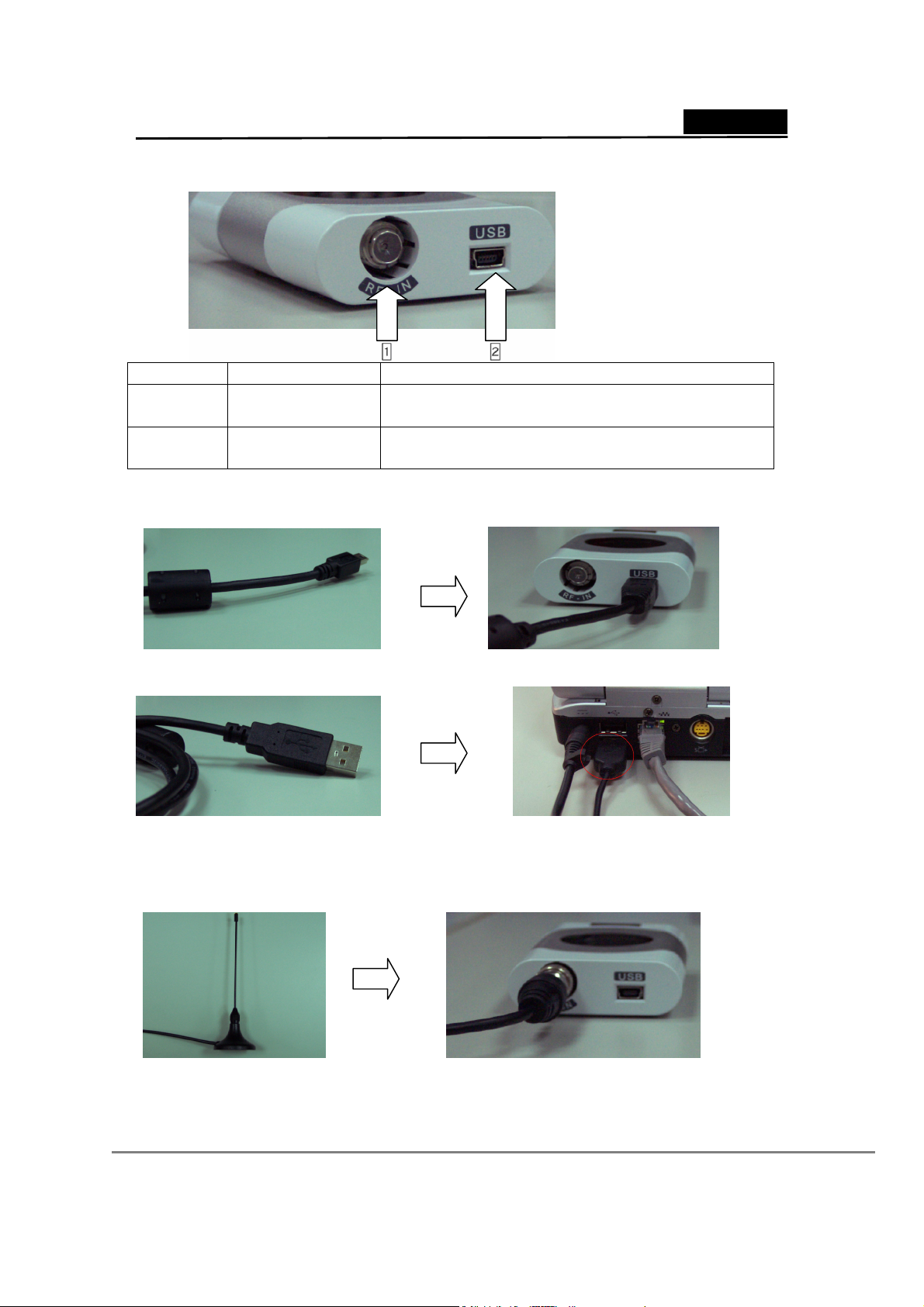
Parte de trás da caixa de TV
Conector Descrição Comentário
1 Entrada para
antena RF
2 Interface USB Utilizar o cabo USB para conectar a caixa de
Passo 1. Conexão USB
I. Conectar o cabo USB e o TVGo DVB-T01 como indicado a seguir.
Conectar o sinal de antena à entrada USB da
caixa de TV
TV e o computador
Português
II. Conectar a outra extremidade do cabo USB ao seu portátil ou PC como indicado
Passo 2. Conectar a linha de sinal da antena
I. Conectar a linha de sinal da antena de TV ao TVGo DVB-T01 como indicado a seguir.
Nota: Quando o hardware estiver conectado, pode iniciar a instalação do software.
3

Português
2.2 Instalação do software
A instalação do TVGo DVB-T01 inclui a aplicação e o controlador. Para instalar o software
siga as secções descritas a baixo.
1. Depois do computador e do TVGo DVB-T01 estarem conectados, aparece a seguinte
janela. Clique em “cancel" para instalar o controlador mais tarde.
2. Coloque o CD de software na unidade de CD-ROM. A janela indicada a seguir
aparece automaticamente.
Se não visualizar esta janela, execute manualmente o ficheiro “setup.exe " a partir
do CD de software.
4
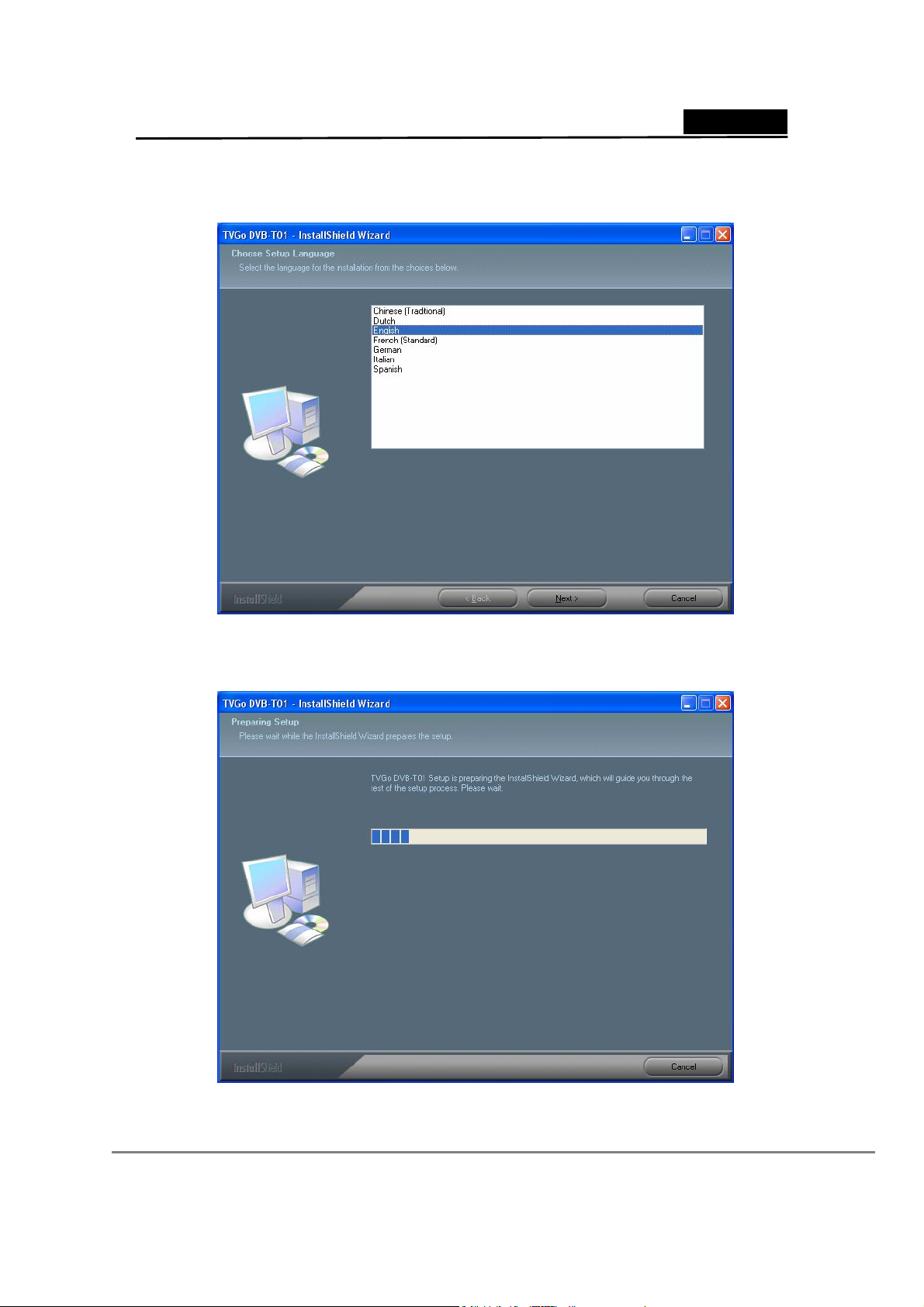
Português
3. Depois da introdução de WINDOWS, escolha os idiomas instalados e continue a
instalação de acordo com as instruções.
4. O processo de instalação irá copiar o software do controlador e da aplicação para o
PC. Pode seleccionar “Cancel” para parar o processo de instalação.
5

Português
5. Seleccione “Next” para continuar a instalação e escolha a pasta do ficheiro desejado
para instalar e ir para o próximo passo.
6. Seleccione “Next” para continuar a instalação de acordo com as instruções ou “Back”
para voltar para o passo anterior e escolher a pasta do ficheiro para instalar. Ou
seleccione “Cancel” para parar a instalação.
6
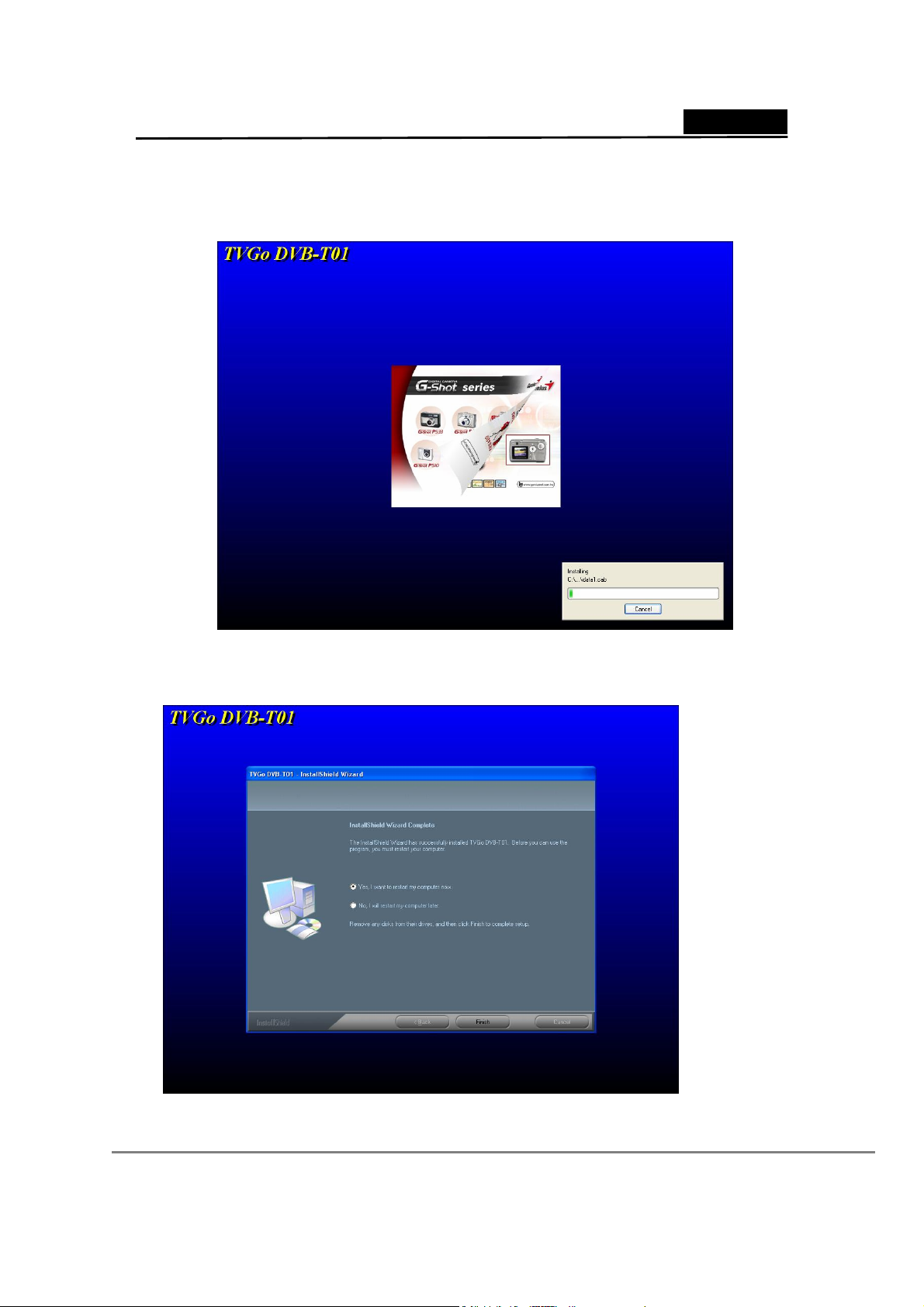
Português
7. O processo de instalação consiste em copiar o controlador para o PC. Pode
seleccionar “Cancel” para parar o processo de instalação.
8. Depois da instalação estar concluída clique em “Yes, I want to restart my computer
now.”. De seguida, clique e seleccione “Finish” para concluir o processo de
instalação.
7
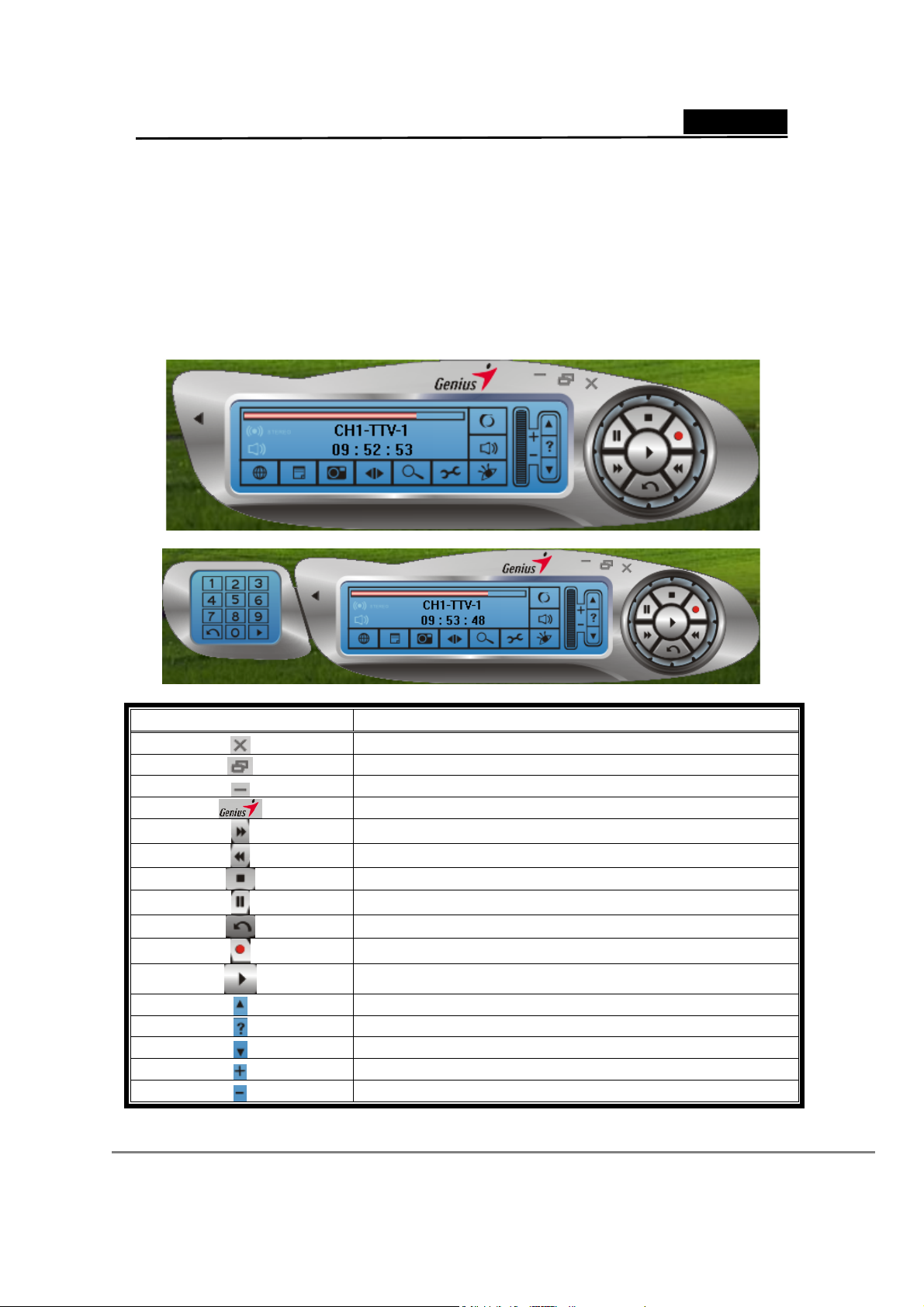
Português
9. O CD de instalação também inclui o pacote Direct X 9.0c. Para utilizar o TVGo
DVB-T01 tem de instalar o Direct X 9.0c ou uma versão superior. O InstallShield irá
iniciar o processo de instalação do DirectX 9.0c automaticamente.
Capítulo 3 Introdução do software
O software oferece a função mais poderosa e exaustiva para um leitor de TV digital de
alto nível. Através do mesmo poderá desfrutar de alta resolução, alta qualidade de vídeo
e áudio e reproduzir TV e áudio.
3.1 Painel de controlo
Painel de controlo sem teclado numérico
Painel de controlo com teclado numérico
Ícone Descrição da função
Comutar entre ecrã completo / ecrã normal
Minimizar o leitor TVGo DVB-T01
Visualizar a informação do leitor TVGo DVB-T01
Avanço rápido da reprodução do filme
Retrocesso rápido da reprodução do filme
Colocar a reprodução do filme em pausa
Reproduzir o canal de televisão anterior
Fechar o leitor de TV
Parar a reprodução do filme
Gravar o programa de TV
Seleccionar o ficheiro a reproduzir
Avançar um canal de TV
Ajuda on-line
Retroceder um canal de TV
Aumentar o nível do volume
Diminuir o nível do volume
8
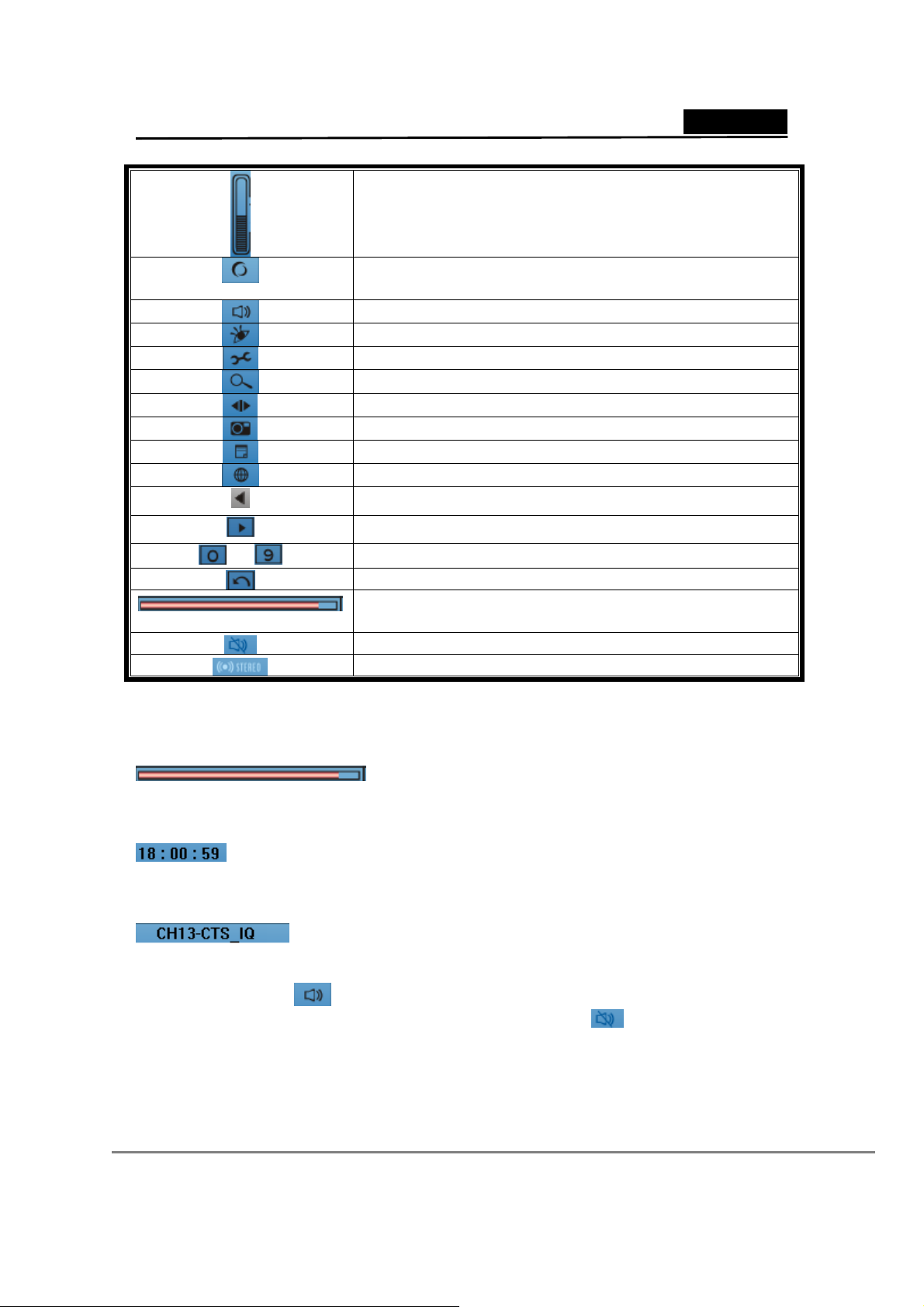
Português
Visualização e ajuste do estado do nível do volume
~
3.2 Breve introdução das funções básicas
Índice de intensidade do sinal de TV terrestre livre
Indica o estado da intensidade do sinal do canal de televisão automaticamente.
Relógio
O relógio indica automaticamente a hora do seu computador。
Nome do canal
O nome dos canais emitidos é apresentado automaticamente。
Alternar as funções de áudio
Abrir EPG (Electronic Program Guide) do programa de
TV
Ligar ou desligar o som
Ver o programa de TV
Configuração do sistema do leitor TVGo DVB-T01
Pré-visualização dos canais de programas de TV
Iniciar a função time-shift
Capturar uma imagem do filme
Estabelecer a programação da gravação de TV
Alternar entre bilingue
Ligar o teclado numérico
Desligar o teclado numérico
Escolher o canal de televisão
Reproduzir o canal de televisão anterior
Visualização do estado da intensidade do sinal de TV
terrestre
Visualização do estado sem som
Visualização do estado estéreo
Pode clicar no ícone no painel de controlo para ligar ou desligar a função mute
(sem som). Este ícone representa o estado da função mute -
。
9

Português
Gravação de TV em tempo real
Se pretender gravar o programa de TV que está a ver, clique no ícone no painel de
controlo -
。
Gravação de TV programada
Se pretender configurar a gravação programada de TV, seleccione o seguinte ícone no
painel de controlo -
。
Configuração do sistema
Se pretende sintonizar canais de TV, alterar os atributos de vídeo, ou configurar o
caminho do ficheiro de gravação e captura, clique no ícone
para efectuar a configuração。
no painel de controlo
Suporte bilingue
Se o programa de TV suportar a função bilingue, pode clicar no ícone no painel
de controlo -
Tenha atenção! Esta função só funciona se o programa de TV permitir a função bilingue.
。
Captação de fotografias
Pode clicar no ícone no painel de controlo para capturar uma fotografias a partir da
reprodução de vídeo ou de um programa de TV。
Guia de programa electrónico
Se o programa de TV suportar EPG (Electronic Program Guide), pode clicar no ícone no
painel de controlo -
Tenha atenção! Esta função está dependente se o canal de TV permite esta função ou
não.
。
Time Shift
Pode utilizar esta função sempre que for interrompido enquanto está a ver TV。Clique no
ícone
interrompido。
3.3 O controlo remoto multi-funcional
no painel de controlo para poder retroceder a TV até ao ponto em que foi
10

ÍCONE Explicação
POWER
SLEEP
Configurar o tempo a partir do qual o leitor entra em
Ligar / desligar a TV
standby
TIME-SHIFT
REC
Iniciar a função time-shift
Gravar o programa de TV
Escolher o canal de televisão
0 ¡-9 …
VOL /
CH /
Aumentar/diminuir o nível do som
Avançar/retroceder um canal de TV
SIZE Comutar entre ecrã completo / ecrã normal
RET
MUTE
FWD
PLAY/PAUSE
REV
3.4 Funções suportadas pelo rato
Clique no botão direito do rato e aparece o seguinte menu.
Reproduzir o canal de televisão anterior
Ligar ou desligar o som
Avanço rápido da reprodução do filme
Reproduzir/parar o filme
Retrocesso rápido da reprodução do filme
Português
Função Descrição da função
Channel up Próximo canal de TV
Channel down Canal de TV anterior
Channel return Reproduzir o canal de TV anterior
Play Seleccionar o ficheiro a reproduzir
Stop Parar a reprodução do filme
Pause Colocar a reprodução do filme em pausa
Forward Avanço rápido da reprodução do filme
Backward Retrocesso rápido da reprodução do filme
Recording Gravar os programas de TV
Time-shift Iniciar a função time-shift
Mute Ligar ou desligar o som
Zoom Comutar entre ecrã completo / ecrã normal
About Visualizar a informação do leitor TVGo DVB-T01
Exit Fechar o leitor de TV
11

Português
3.5 Tabela das funções das teclas de atalho
Depois do leitor TVGo DVB-T01 estar a funcionar, também pode utilizar as seguintes
teclas.
Função Tecla de atalho
Fechar o leitor de TV ALT + P
Reproduzir um filme
gravado
Parar a reprodução do filme ALT + S
Avanço rápido ALT + F
Retrocesso rápido ALT + B
Pausa ALT + S
Gravação de vídeo ALT + R
Parar gravação ALT + S
Capturar imagem ALT + C
Time-shift ALT + T
Ecrã completo ALT + X
Ecrã normal ALT + X
Aumentar o nível do volume ALT + V
ALT + S
Diminuir o nível do volume ALT + L
Mute ALT + M
Próximo canal ALT + U
Canal anterior ALT + D
Selecção do canal XX (X:1234567890)
Canal anterior ALT + J
Ajuda on-line F1
12

Português
Capítulo 4 Configuração do sistema
Durante a visualização e gravação de TV podem ser utilizadas algumas das mesmas
configurações. As secções que constam neste capítulo são enunciadas de acordo com a
prioridade necessária.
Seleccione e clique em
configuração.
no painel de controlo para introduzir a página de
4.1 Sintonização de canais
Pode seleccionar e clicar em "Load” para guardar a tabela de canais, ou seleccionar
alguns canais específicos e seleccionar "Delete" para apagar esses mesmos canais, ou
seleccionar e clicar em "Delete All" para apagar todos os canais. De seguida, pode
seleccionar “OK” para guardar todas as alterações. Ou seleccionar “Cancel” para
cancelar as alterações e terminar.
13

Português
Nota:
A TV digital tem uma característica chamada cliff effect. Se a recepção do sinal
1.
terrestre livre for má, a imagem de vídeo não é visualizada. Isto é diferente da TV
analógica. Na TV analógica pode continuar a ver TV com a imagem de vídeo pouco
clara. Se o sinal na sua área for mau é necessário utilizar uma antena exterior.
Consulte os detalhes sobre como resolver esta situação em P&R no capítulo 6.
2. O estado de cobertura do sinal terrestre livre e o estado da radiodifusão dos
programas de TV podem ser encontrados no site WWW.DVB.ORG
4.1.1 Sintonização de canais por área
Passo um:
Clique e seleccione “Nation/Area” na secção "Sector Scanning".
Passo dois:
Escolha o seu país ou área.
Passo três:
Clique e seleccione “Auto Scan”.
Passo quatro:
Depois da sintonização do canal estar concluída, pode clicar e seleccionar "OK" para
guardar e terminar, ou seleccionar "Save As” para guardar a nova tabela de canais e
terminar.
14

Português
Tenha atenção! Se não conseguir sintonizar nenhum canal de TV através do seu país ou
área, escolha a opção “6, 7, 8” no campo "Bandwidth” e efectue a sintonização
automática novamente.
4.1.2 Sintonização de canais através da frequência única
Passo um:
Clique e seleccione "Bandwidth".
Passo dois:
Pode seleccionar a largura de banda que pretende sintonizar. (" 6 ", ou " 7 ", ou " 8 ", ou "
7, 8 ", ou " 6, 7, 8 ")
Passo três:
Indique a frequência que pretende sintonizar no campo "Min Freq.".
Passo quatro:
Indique a frequência que pretende sintonizar no campo "Max Freq.".
Passo cinco:
Clique e seleccione "Auto Scan” para iniciar a sintonização de canais.
Passo seis:
Depois da sintonização do canal estar concluída, pode clicar e seleccionar "OK" para
guardar e terminar, ou seleccionar "Save As” para guardar a nova tabela de canais e
terminar.
15

Português
4.1.3 Sintonização de canais através da gama de frequência
Passo um:
Clique e seleccione "Bandwidth".
Passo dois:
Pode seleccionar a largura de banda que pretende sintonizar. (" 6 ", ou " 7 ", ou " 8 ", ou "
7, 8 ", ou " 6, 7, 8 ")
Passo três:
Indique a frequência inicial que pretende sintonizar no campo "Min Freq.".
Passo quatro:
Indique a frequência final que pretende sintonizar no campo "Max Freq.".
Passo cinco:
Clique e seleccione "Auto Scan” para iniciar a sintonização de canais.
Passo seis:
Depois da sintonização do canal estar concluída, pode clicar e seleccionar "OK" para
guardar e terminar, ou seleccionar "Save Another” para guardar a nova tabela de canais
e terminar.
16

Português
4.2 Ajustes vídeo
Esta página de configuração tem muitos parâmetros de cor que pode ajustar de acordo
com as suas preferências.
Enable OSD: Para não cancelar esta função, a descrição breve da função que escolher
irá aparecer na janela vídeo TV.
Atributos da informação de vídeo
Brightness: Pode ajustar a claridade da imagem de acordo com as suas preferências.
Hue: Pode ajustar o aspecto da imagem de acordo com as suas preferências.
Contrast: Pode ajustar o contraste da imagem.
Saturation: Pode ajustar o grau de saturação da imagem.
Default: Pode clicar neste botão para repor os valores predefinidos guardados no
sistema para “Brightness”, “Hue”, “Contrast” e “Saturation”.
Se as configurações da informação de vídeo estiverem correctas, pode clicar e
seleccionar "OK" para guardar e terminar ou seleccionar "Cancel” para cancelar todas as
alterações e terminar.
17

4.3 Configuração para Gravar / Time shift
Português
Caminho da gravação
Escolha o caminho do ficheiro de dados para a gravação vídeo.
Duração Time shift
O período máximo de "Time shift" permitido. Pode escolher entre 30 minutos e 60 minutos.
Este campo depende do espaço livre no disco do sistema. (Time shift: Se, por qualquer
motivo, tiver que se ausentar durante a reprodução de um programa de TV, pode utilizar
esta função para guardar o programa e voltar a reproduzi-lo mais tarde.)
Caminho de captação
Escolha o caminho do ficheiro de dados para a captação de fotografias.
18

Português
4.4 Configuração da gravação programada
Para configurar a gravação programada, seleccione e clique no ícone no painel
de controlo -
. É visualizada a seguinte página de configuração.
Basic Setting
Job Title: Pode escrever um nome para a gravação de vídeo.
Action After / Recording: Existem três acções que pode seleccionar depois da
gravação programada. As opções são as seguintes:
Exit: Se clicar nesta função a aplicação irá terminar depois da gravação programada.
Enter Hibernate State: Seleccione esta função e o sistema irá iniciar a hibernação
depois da gravação programada.
No Action: Se clicar nesta função a aplicação irá manter-se activa depois da gravação
programada.
Recording Setting
Channel: Pode escrever no nome do canal para a gravação programada que pretende.
Tenha atenção! Não pode gravar os programas de TV em diferentes canais ao mesmo
tempo.
Mute Duration Recording: Seleccione esta função e o sistema irá desactivar o som
durante a gravação programada.
Date / Time Setting
Starting Date: Pode optar por fazer uma indicação para a gravação de vídeo através da
marcação da data de início.
(Tenha atenção! Não pode indicar uma data e hora no passado.)
19

Português
Starting Time: Pode optar por fazer uma indicação para a gravação de vídeo através da
marcação da hora de início.
Tenha atenção! Tem de indicar uma hora que seja, pelo menos, um minuto superior
à hora actual.
Recording Period: Aqui pode indicar a duração da gravação.
Once: Seleccione esta opção se pretender estabelecer a reserva de uma gravação de
vídeo para uma só vez.
Weekly: Clique nesta opção para estabelecer a reserva da gravação de vídeo para a
mesma hora durante toda a semana.
20

Português
Working Day: Clique neste botão para fazer a reserva da gravação de vídeo de segunda
a sexta-feira.
Daily: Clique neste botão para fazer a reserva da gravação de vídeo diária.
New: Seleccione este botão para fazer uma nova reserva de gravação de vídeo.
Delete: Seleccione este botão para apagar uma gravação programada predeterminada.
Del Obsolete Data: Seleccione este botão para apagar todas as gravações programadas
predeterminadas.
Modify: Seleccione este botão para modificar uma gravação programada
predeterminada.
Save: Clique neste botão para guardar a tarefa adicionada ou modificada.
Depois de clicar no botão "Add" pode configurar uma nova gravação programada. Assim
que todos os dados estiverem correctamente preenchidos pode clicar no botão “Save”.
Aparece a seguinte janela com a indicação do estado dessa tarefa.
Job title: Indica o nome da gravação programada.
Channel: Indica o canal de TV a ser gravado na gravação programada.
Starting date/time: Indica a hora e data de início da gravação programada.
Duration: O período de gravação da gravação programada.
Status: O estado (aguardar/concluído) da gravação programada.
Times : Indicação do número de vezes que esta gravação programada é efectuada
(Única/Múltiplas)
21

Português
Se as configurações de todas as gravações programadas estiverem correctas, pode
clicar no botão "OK" para guardar todas as alterações e terminar. Ou clicar no botão
"Cancel” para cancelar todas as alterações efectuadas e terminar.
Tenha atenção! TVGo DVB-T01 suporta o sistema de despertar da hibernação quando a
gravação programada estiver activada. O sistema pode iniciar a gravação dos programas
de TV de acordo com o tempo de gravação configurado. Se pretender activar esta função,
certifique-se que efectuou os seguintes itens:
22

Português
1. Não assinale a opção “Prompt for password when the computer resumes from
standby” na secção “Advanced” em “Power Options Properties”
2. Seleccione a caixa “Enable hibernation” na secção “Hibernate” em “Power Options
Properties”
23

Português
3. Certifique-se que agora a aplicação “TVGo DVB-T01 Monitor” está a ser executada.
Capítulo 5 Desinstalar TVGo DVB-T01
1. Coloque o CD de software do TVGo DVB-T01 na unidade de CD-ROM. Após a
colocação do CD irá aparecer automaticamente uma janela.
Se esta janela não aparecer, execute o ficheiro " setup.exe " a partir do controlador.
2. Clique em "Uninstall (R) ", o InstallShield irá desinstalar o TVGo DVB-T01 do seu
sistema.
24

3. Seleccione e clique no botão "Yes (Y) ".
Português
4. Depois de concluída a desinstalação, seleccione “Yes, and restart computer
immediately.”, ou “No, I will restart later.”. De seguida, clique em “Finish” para
completar o processo de desinstalação.
25

Português
Capítulo 6 P&R
Neste capítulo estão listadas algumas perguntas que podem surgir durante a
instalação e utilização do TVGo DVB-T01. Consulte estas questões antes de
contactar o seu revendedor ou antes de nos contactar.
1. Se utilizar o Windows XP SP1, aceda à página de Internet que se segue para
fazer o download do programa para USB.
http://support.microsoft.com/kb/822603/
2. O Windows não é capaz de encontrar o hardware TVGo DVB-T01.
a. Verifique se a conexão do TVGo DVB-T01 e do cabo USB do computador
estão correctas.
b. Aguarde que o sistema detecte o hardware após conectar o TVGo DVB-T01
ao sistema.
c. Reinicie o computador.
d. Se o problema persistir utilize o painel de controlo manualmente para
adicionar/remover o TVGo DVB-T01. Deste modo pode verificar se a
instalação está correcta.
e. Remova e volte a introduzir o cabo USB que conecta o TVGo DVB-T01 ao
computador. (A duração desta operação não deve ser superior a 5
segundos.)
f. Tente utilizar outra porta USB.
3. O Windows não é capaz de instalar o controlador do TVGo DVB-T01.
a. Durante a instalação do controlador confirme se o CD de instalação do TVGo
DVB-T01 está colocado correctamente na unidade de CD.
b. Durante a instalação manual do controlador certifique-se que o caminho para
os ficheiros do controlador está correcto.
4. Como devo instalar o software da aplicação?
Existem duas maneiras para iniciar a processo de instalação.
a. Introduza o CD, o sistema irá detectar e abrir o processo de instalação
automaticamente para proceder à instalação do software e do controlador.
b. Instale o Setup.exe manualmente.
5. A sintonização de canais não detectou nenhum canal.
a. Certifique-se que clicou no botão de confirmação cada vez que efectuou a
sintonização de canais.
- 26 -

b. Confirme a instalação correcta do TVGo DVB-T01 e do sistema.
Português
c. Verifique se a ligação entre o TVGo DVB-T01 e a antena está correcta.
6. Durante a visualização de TV, não aparece nada no ecrã ou aparece uma
mensagem de erro.
a. Este problema pode dever-se ao facto da intensidade do sinal ser baixa, o que
impossibilita a visualização do programa de TV correctamente. Mude a antena
de local ou utilize uma antena exterior.
b. Verifique se a linha entre o TVGo DVB-T01 e a antena está correcta.
c. Verifique se o controlador do cartão VGA está instalado correctamente.
d. Confirme se a edição do seu sistema operativo é Windows 2000 (SP4) ou
Window XP (SP1/SP2)
e. Confirme se o Microsoft DirectX 9.0c está instalado.
7. Consigo ver a imagem, mas o som não é emitido.
a. Certifique-se que o hardware e o controlador do cartão de som estão instalados
correctamente no computador.
b. Verifique se o som não está desactivado.
8. Por que é que não consigo iniciar a aplicação?
a. O seu sistema necessita do cartão de som e do controlador instalados.
Tenha atenção: Independentemente de utilizar ou não o som, o cartão de som e
o controlador têm de estar instalados.
b. Verifique a qualidade e intensidade do sinal da estação de TV.
9. Durante a visualização do programa de TV, o som é normal mas o ecrã é
preto, porquê?
a. Verifique se o controlador do cartão do monitor e o Microsoft DirectX 9.0c estão
instalados correctamente.
10. Por que é que o estado da reprodução de ficheiros de vídeo gravados no
computador não é constante?
a. Verifique o gestor de energia do seu computador. A função de gestão de
energia reduz a frequência de operação do CPU, desactive a caixa de
poupança de energia.
- 27 -

Português
11. Existe uma mensagem de erro no ecrã que indica “erro de hardware! "
a. O controlador não foi instalado do modo correcto, instale o controlador
novamente.
12. Durante a visualização de TV, o vídeo não funciona correctamente se utilizar
o controlo remoto.
a. Devido à restrição da banda de frequência USB, durante a difusão de um
programa de TV e utilização do controlo remoto ao mesmo tempo, a
transferência de dados é influenciada e interrompida.
13. Como é que posso encontrar a cobertura do sinal de TV terrestre na minha
área?
a. Se pretende saber onde é que é possível ver TV digital terrestre livre na sua
14. Por que é que o sinal de TV terrestre livre é mau? Como é que posso
área, pode consultar a página de Internet indicada para obter a informação.
http://www.dvo.org.tw/e-wave/cts/search.asp
resolver isto?
a. Existem variadas razões para este problema. Por exemplo, não existe estação
de radiodifusão na sua área residencial, existe um prédio ou montanha a
bloquear o sinal, etc.. Consulte primeiro o site da Indústria de Informação
Digital do departamento Económico. Através do site pode ver a informação
sobre a estação de TV terrestre livre da sua área. Depois, se o sinal estiver
bloqueado por um prédio ou por uma montanha, deve considerar a utilização
de uma antena exterior, uma vez que a antena fornecida é uma antena de
recepção interior de pequeno alcance. É uma antena comum. Para ambientes
especiais, e devido ao facto do sinal ser mau, pode ser necessário utilizar uma
antena exterior. Portanto, recomendamos a compra de uma antena exterior
UHF (Ultra High Frequency) para que possa ter melhor qualidade na recepção
de programas de TV digital.
- 28 -
